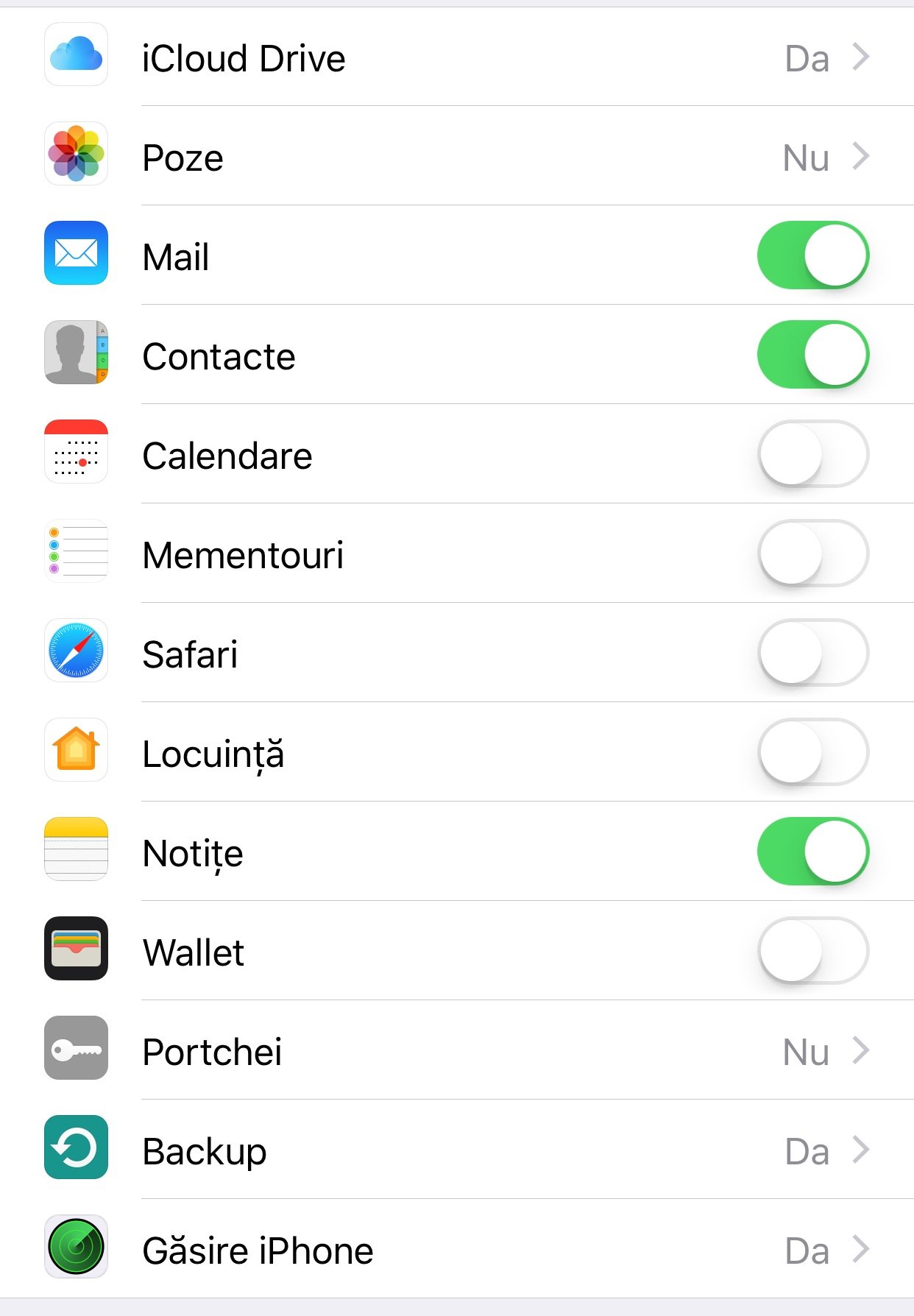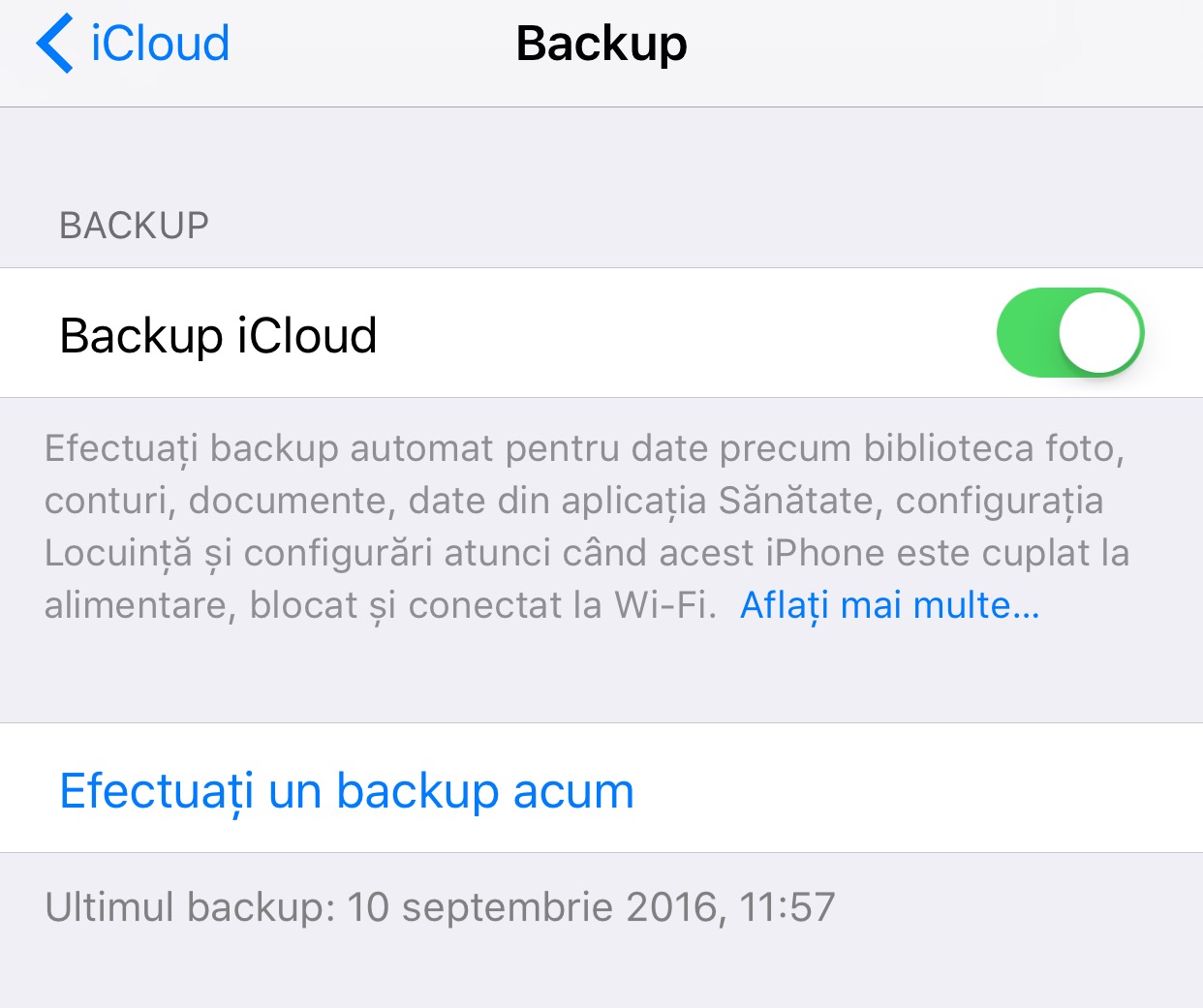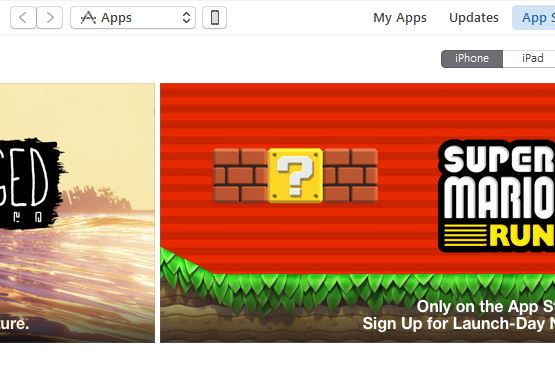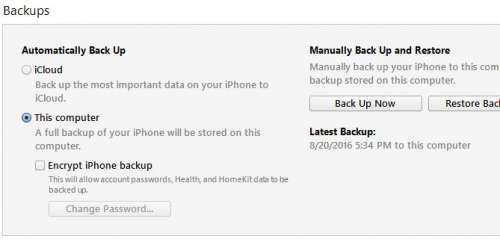Diseara se lanseaza iOS 10 pentru iPhone, iPad si iPod Touch si foarte multa lume va fi dornica sa instaleze noua versiune a sistemului de operare chiar din momentul aparitiei. Desi veti dori sa faceti acest lucru cat mai repede, va recomand sa urmati intai cativa pasi care sa va asigure de faptul ca nu veti pierde date in cazul in care actualizarea va esua.
Exista sanse mici ca instalarea iOS 10 sa se termine cu o eroare, insa in alti ani au existat situatii in care utilizatorii au ramas cu iDevice-uri blocate dupa un update major. In aceasta idee, este bine sa fiti pregatiti pentru orice fel de situatie problematica pe care ati putea-o intalni, iar acest articol va va ajuta sa fiti “acoperiti” in cazul pierderii de date.
Faceti backup cu iCloud si copiati pozele sau in PC
Primul pas in pregatirea pentru a instala iOS 10 este sa salvati intr-un calculator pozele si filmele din terminalele voastre, asta desigur daca aveti unde sa faceti acest lucru. In cazul in care nu folositi iCloud Photo Library, Biblioteca foto iCloud, atunci blocarea procesului de instalarea si fortarea de a face un restore va va duce in situatia de a pierde datele.
Al doilea pas este unul alternativ cu al treilea si implica efectuarea unui backup cu iCloud. Conform celor de la Apple, iCloud salveaza in serverele Apple urmatoarele tipuri de date, DACA aveti activate optiunile aferente:
- Poze si clipuri video, doar daca aveti iCloud Photo Library, Biblioteca foto iCloud, activa, insa la o rezolutie redusa fata de cea originala;
- email-urile care sunt in contul vostru iCloud;
- agenda de contacte si lista de apeluri;
- intrarile din calendar;
- lista de memento-uri/reminders;
- setarile Safari impreuna cu istoria de navigare sau bookmark-urile;
- date din aplicatia Home, Locuinta;
- notitele;
- datele stocate in aplicatia Wallet;
- informatiile stocate in iCloud Keychain, Portchei;
- lista de aplicatii instalate in iDevice-uri si datele din ele, daca au implementat suport pentru asa ceva.
Pentru a face un backup cu iCloud trebuie sa:
- Accesati aplicatia Settings, Configurari.
- Acum accesati meniu iCloud.
- Faceti scroll pana jos si accesati sub-meniul Backup.
- Activati aceasta optiune si apasati pe Backup nou, Efectuati un backup acum.
iCloud va incepe sa salveze toate datele voastre in serverele Apple si va va anunta cand procedura a fost finalizata. Durata de efectuare a unui backup poate fi diferita in functie de cantitatea de date din terminalele voastre.
Faceti backup cu iTunes
Daca nu va place iCloud, atunci puteti folosi iTunes pentru a salva datele din iPhone, iPad si iPod Touch, aceasta procedura fiind mult mai sigura deoarece mai multe date sunt salvate. iTunes face practic o copie a tuturor datelor din terminalele voastre si le salveaza in calculator, astfel ca puteti recupera orice aveti nevoie, inclusiv mesajele SMS.
iTunes salveaza mai multe date decat iCloud, dar o poate face si mult mai repede, daca conectati iDevice-ul vostru la calculator cu un cablu USB. Mai mult decat atat, reinstalarea tuturor acestor date se face mult mai repede decat in cazul iCloud pentru ca vorbim din nou despre viteze mult mai mari pentru transferul de date cu iDevice-uri.
Pentru a face backup pentru iPhone, iPad si iPod Touch cu iTunes trebuie sa :
- Conectati iPhone, iPad si iPod Touch-ul vostru la calculator cu un cablu USB. Puteti folosi si transferul Wi-Fi daca il aveti activat.
- In iTunes, apasati pe iconita iPhone din partea stanga sus, sub butonul meniului Account.
- In noua interfata, veti vedea in centrul iTunes o sectiune numita Backups.
- Acolo bifati optiunea To This Computer.
- Acum selectati optiunea Back up now.
Procedura de backup va dura pana la cateva ore, in functie de datele pe care doriti sa le salvati, asa ca trebuie sa aveti rabdare, dar la final toate datele voastre vor fi salvate.
Eliberati spatiu in iPhone, iPad si iPod Touch
Daca intentionati sa faceti update la iOS 10 prin sistemul Software Update, Actualizare Software, atunci este bine sa stiti ca veti avea nevoie de peste 2 GB de spatiu liber. Actualizarea pentru iPhone 6S Plus are o marime de peste 2 GB, deci va trebui sa aveti mai mult spatiu liber disponibil pentru ca totul sa fie instalat in terminalele voastre.
In cazul altor iDevice-uri dimensiunea va fi mai mica, sau mai mare, in cazul tabletelor iPad Pro 12.9 inch fiind actualizarile cu cea mai mare dimensiune. Chiar daca Apple a redus cantitatea de spatiu necesara pentru a instala iOS 10 prin sistemul Software Update, Actualizare Software, va trebui totusi sa aveti cativa GB disponibili.
Daca aveti alte intrebari, le astept in comentarii.